Cómo escanear y ampliar una fotografía (En 7 Pasos)
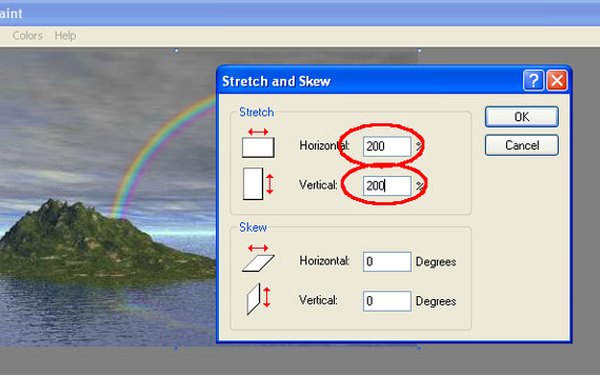
Si tienes una copia impresa de una fotografía que deseas ampliar para su reimpresión en un tamaño más grande, sigue estos pasos para escalar hasta una imagen más grande. Tendrás que tener acceso a un escáner de superficie plana que esté conectado a una computadora y un programa de edición de imágenes de software. Sigue leyendo para saber cómo escanear y ampliar una fotografía.
Cómo escanear y ampliar una fotografía
Paso 1

Coloca el documento en el escáner y cierra la tapa. Antes de escanear, buscan que dice "Configuración de escaneado". La mayoría de los escáneres tienen esta característica en la interfaz de usuario. Consulta la imagen aquí, y busca una selección similar para tu escáner. Selecciona "Imagen JPEG" como tipo de archivo.
Paso 2

Selecciona un ajuste de resolución de escaneado de 600 ppi. (Cuanto mayor sea el número, más detallada será la digitalización. El tamaño del archivo también aumenta con un valor más alto, al igual que el tiempo que se necesita para completar el análisis.) 600 ppi proporciona un ajuste óptimo para el promedio tamaño de impresión de fotos. Ten en cuenta que ppi es sinónimo de píxeles por pulgada.
Paso 3
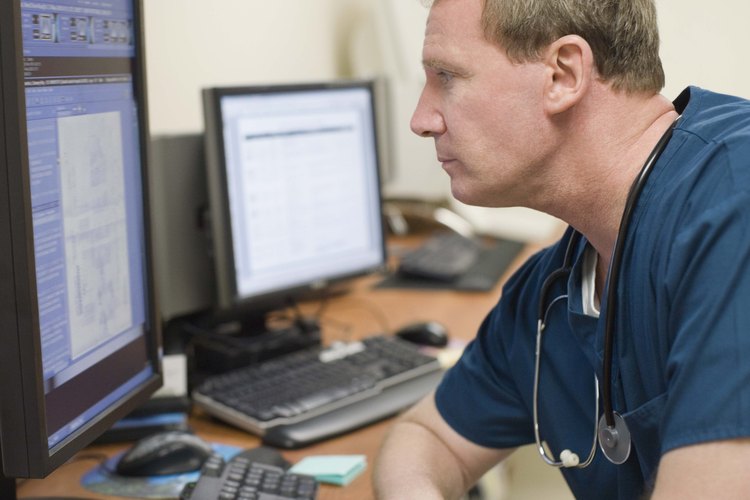
Analiza tu fotografía y guárdala en una carpeta o en el escritorio. Asegúrate de que sabes que el escaneo se guardó. Si no "Busca" y selecciona una carpeta, el escáner puede colocar la foto automáticamente.
Paso 4

Abre un programa de edición de imágenes en la computadora. La mayoría de las computadoras tienen un programa como Microsoft Paint ya está instalado en ellas. Abre la imagen escaneada en el programa. Si no tienes un programa de dibujo, puedes descargar uno gratuito desde el enlace en la sección Recursos más abajo.
Paso 5

Selecciona "Imagen" en la barra de menú en la parte superior, a continuación, "Estirar y alargar". La función "Estirar" te permite escalar la imagen a un tamaño más grande. Si aumentas los valores de altura y anchura en el mismo porcentaje, la imagen se ampliará proporcionalmente.
Paso 6

Aumenta el tamaño de la imagen introduciendo un porcentaje mayor en las cajas de altura y anchura. En este ejemplo, los porcentajes fueron cada uno llevados de la configuración predeterminada del 100 por ciento al 200 por ciento. La imagen resultante en este caso es cuatro veces más grande.
Paso 7

Guarda el archivo de la imagen ampliada con un nuevo nombre. Tu exploración original seguirá estando disponible para su reutilización. Considera el uso de papel fotográfico brillante que funciona con una impresora de escritorio. Otra manera de tener impresiones de calidad fotográfica es tomar el archivo de imagen guardada en la unidad de disco un dispositivo de almacenamiento para llevarlo a una imprenta, como Kinkos.
